Ontdek hoe je je Ubigi eSIM in enkele stappen op je iPad installeert!
Begin met controleren of je iPad eSIM-compatibel is

Toets *#06#, als er een EID-code verschijnt, ondersteunt uw apparaat eSIM
Begin met controleren of je iPad eSIM-compatibel is

Toets *#06#, als er een EID-code verschijnt, ondersteunt uw apparaat eSIM
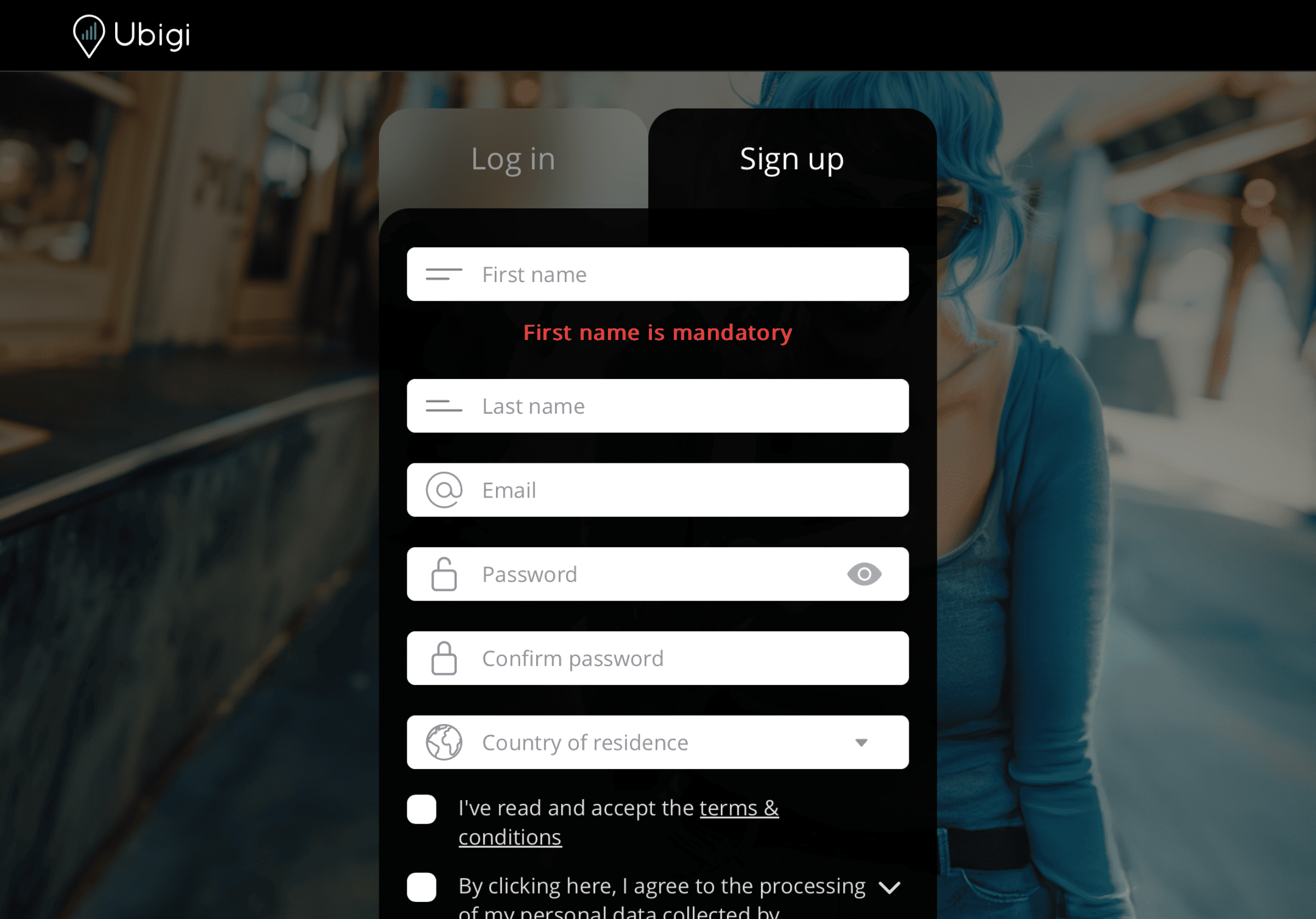

Meld je aan bij Ubigi door de app te downloaden of Ubigi.me te bezoeken om je data in real-time te volgen, meldingen te ontvangen en gemakkelijk op te laden
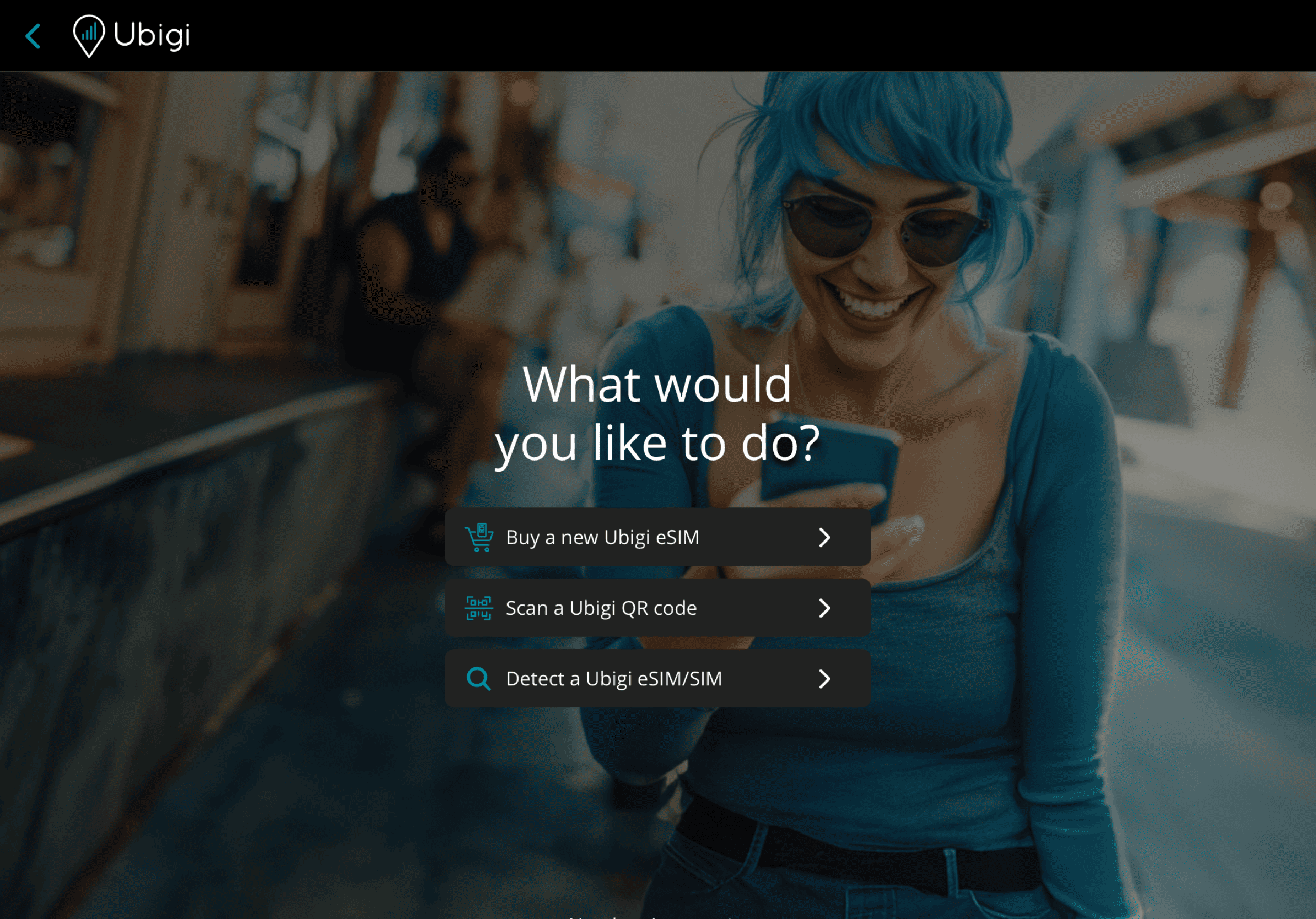

Selecteer 'Koop een nieuwe Ubigi eSIM' om je databundel te krijgen


Uw databundel wordt geactiveerd bij aankomst op de bestemming

Zorg ervoor dat dataroaming van je thuislijn is uitgeschakeld vóór vertrek.
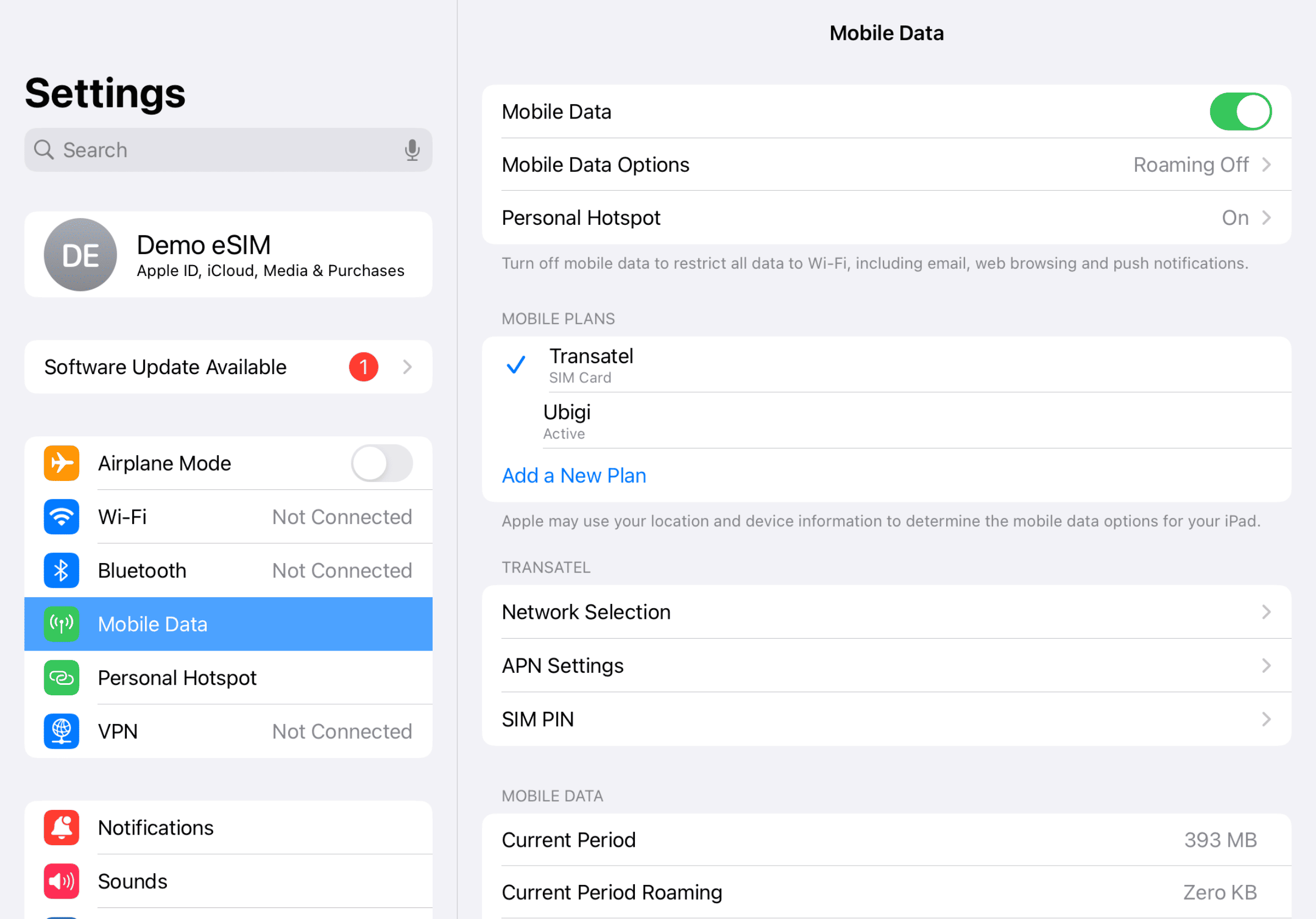
Je dataverbruik begint zodra je op je bestemming aankomt. Zorg ervoor dat je de Ubigi-lijn gebruikt voor mobiele data.
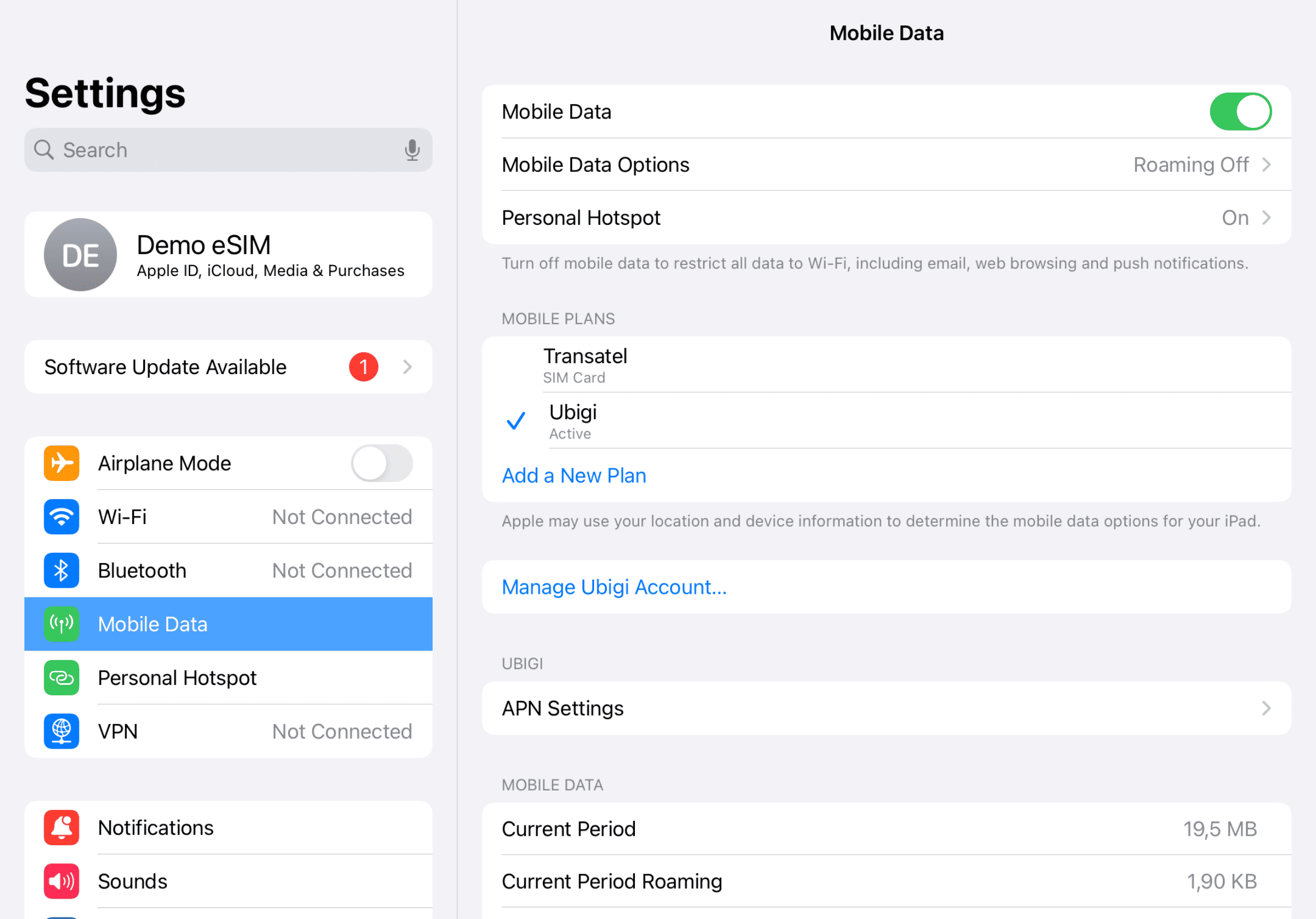
Schakel je Ubigi-lijn uit en herstel je oorspronkelijke instellingen.
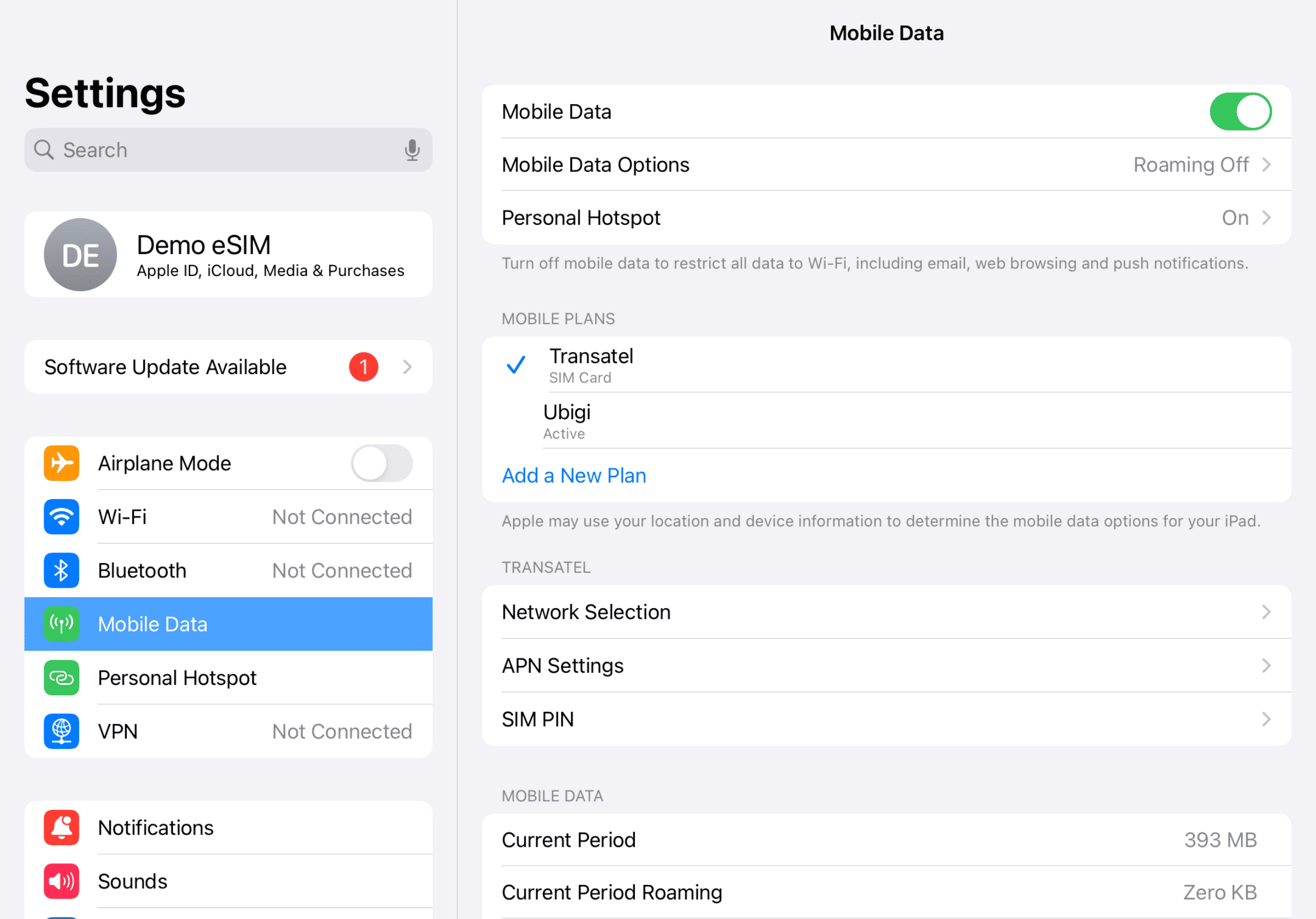

Bekijk de tutorial:


 Geverifieerd
Geverifieerd  Geverifieerd
Geverifieerd  Geverifieerd
Geverifieerd  Geverifieerd
Geverifieerd  Geverifieerd
Geverifieerd  Geverifieerd
Geverifieerd  Geverifieerd
Geverifieerd  Geverifieerd
Geverifieerd  Geverifieerd
Geverifieerd  Geverifieerd
Geverifieerd  Geverifieerd
Geverifieerd  Geverifieerd
Geverifieerd  Geverifieerd
Geverifieerd  Geverifieerd
Geverifieerd  Geverifieerd
Geverifieerd 
 Controleer eSIM-compatibiliteit
Controleer eSIM-compatibiliteitSmartphones en tablets met mobiele connectiviteit:
Toets (*#06#) in. Als er een EID-nummer verschijnt, ondersteunt je apparaat eSIM!
Laptops (Windows 10/11):
Open je snelmenu (rechtsonder). Als je mobiele netwerkinstellingen ziet, ondersteunt je laptop eSIM.
 Controleer provider-lock
Controleer provider-lockOp iOS:
Ga naar Instellingen > Algemeen > Info, scroll naar Providervergrendeling. Als er staat "Geen SIM-beperkingen", is je apparaat ontgrendeld!
Op Android:
Ga naar Instellingen > Netwerk & internet > Mobiel netwerk, schakel Automatische netwerkselectie uit. Zie je meerdere netwerken, dan is je toestel ontgrendeld. Zie je er maar één of een foutmelding, dan is het toestel mogelijk vergrendeld.